ผู้ใช้คอมพิวเตอร์ที่ใช้ระบบปฏิบัติการ Windows เป็นระยะเวลานานพอสมควรก่อนที่จะเปลี่ยนมาใช้ Mac ต้องใช้เวลาสักครู่เพื่อทำความคุ้นเคยกับ OS X
แม้ว่าอินเทอร์เฟซผู้ใช้ของ OS X นั้นสะอาดและใช้งานง่ายเหมือน Windows OS แต่ปัญหาคือปุ่มฟังก์ชั่นส่วนใหญ่ตั้งอยู่ในสถานที่ที่ผู้ใช้ Windows ของเราไม่คุ้นเคย ยกตัวอย่างเช่นปุ่มปิดย่อเล็กสุดและขยายใหญ่สุดจะปรากฏที่มุมบนซ้ายของหน้าต่างในขณะที่ใน Windows จะปรากฏที่ด้านขวาบน
ผู้ใช้ Windows ที่ใช้ในการย้ายเคอร์เซอร์ของเมาส์ไปที่ด้านบนขวาของหน้าต่างเพื่อเข้าถึงปุ่มปิดจำเป็นต้องใช้ตำแหน่งใหม่หลังจากเปลี่ยนมาใช้ Mac
ผู้ใช้ที่มักใช้แป้นพิมพ์ลัดเพื่อดำเนินงานทั่วไปจำเป็นต้องปลดแป้นพิมพ์ลัดพีซีก่อนก่อนที่จะจดจำแป้นพิมพ์ลัดสำหรับ Mac อย่างที่คุณทราบบนคีย์บอร์ด Mac ปุ่มตัวเลือกและคำสั่งจะปรากฏขึ้นที่มีปุ่ม Windows และ Alt บนแป้นพิมพ์มาตรฐานของ Windows แม้ว่าปุ่มควบคุม (Ctrl) จะมีอยู่เป็นจำนวนมาก แต่ก็ไม่สามารถใช้งานได้เหมือนใน Windows ตัวอย่างเช่นเราไม่สามารถใช้ปุ่ม Ctrl + C และ Ctrl + V เพื่อดำเนินการคัดลอกและวาง

เนื่องจากผู้ใช้พีซีส่วนใหญ่ใช้ปุ่มลัด Ctrl + C และ Ctrl + V หลายคนพบว่าเป็นการยากที่จะปลดล็อคแป้นพิมพ์ลัดเหล่านั้นในขณะที่ใช้ Mac โดยเฉพาะเมื่อกลับไปมาระหว่าง Windows และ Mac
โชคดีที่มีตัวเลือกในระบบปฏิบัติการ OS X รุ่นล่าสุดทั้งหมดเพื่อสลับปุ่มควบคุมและคำสั่งทำให้ผู้ใช้สามารถใช้แป้นพิมพ์ลัด Windows OS ใน Mac ได้เช่นกัน หลังจากเปลี่ยนปุ่ม Control และ Command คุณจะสามารถใช้ Ctrl + C, Ctrl + V, Ctrl + T, Ctrl + S และแป้นพิมพ์ลัดอื่น ๆ อีกมากมาย
หากคุณชอบแนวคิดของการสลับการควบคุมและปุ่มคำสั่งบน Mac เพื่อรับ Ctrl + C และ Ctrl + V ใน Mac โปรดทำตามคำแนะนำด้านล่าง
หมายเหตุ: หลังจากสลับปุ่ม Ctrl และปุ่ม Command แล้วปุ่ม Ctrl จะทำหน้าที่เป็นปุ่ม Command
สลับคำสั่งและปุ่มควบคุม
ขั้นตอนที่ 1: เปิด การตั้งค่าระบบ โดยคลิกที่ไอคอนการตั้งค่าระบบในท่าเรือ คุณยังสามารถเปิดกล่องโต้ตอบการตั้งค่าระบบได้โดยคลิกที่ไอคอน Launchpad ใน Dock จากนั้นคลิกที่ไอคอน System Properties การตั้งค่าระบบพิมพ์ดีดในกล่องค้นหา Spotlight เป็นอีกทางเลือกหนึ่งในการเปิดการตั้งค่าระบบ

ขั้นตอนที่ 2: ในกล่องโต้ตอบ System Preferences ให้คลิกที่ไอคอน Keyboard เพื่อเปิดการตั้งค่า Keyboard
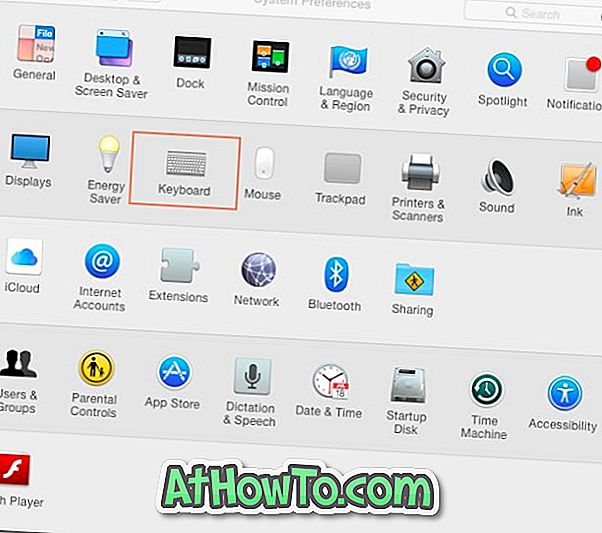
ขั้นตอนที่ 3: ที่ นี่ภายใต้แท็บ แป้นพิมพ์ คลิกปุ่ม ตัวปรับเปลี่ยนคีย์
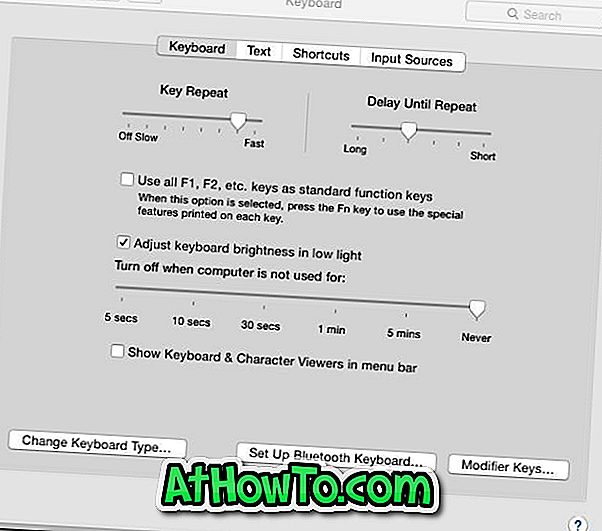
ขั้นตอนที่ 4: ขยายเมนูแบบเลื่อนลงถัดจากปุ่มควบคุมแล้วเลือกคำสั่ง ในทำนองเดียวกันขยายเมนูแบบเลื่อนลงถัดจากคีย์คำสั่งและเลือกปุ่มควบคุม
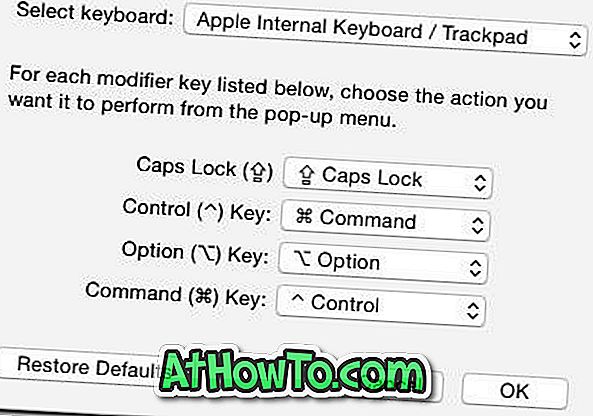
คลิกปุ่มตกลง นั่นคือทั้งหมด!














